Funktionsweise
AKVIS Watercolor ist eine Fotobearbeitungssoftware, die Aquarellgemälde aus Fotos erstellt. Es gibt sowohl als eigenständiges Programm (Standalone) als auch als Photoshop-Plugin.
Folgen Sie der Anleitung:
- Schritt 1. Öffnen Sie das zu bearbeitende Bild:
- Wenn Sie mit der eigenständigen Version arbeiten:
Öffnen Sie das Dialogfenster Bild öffnen mit einem Doppelklick auf den leeren Arbeitsbereich des Programms oder mit einem Klick auf
 . Benutzen Sie die Hotkeys: Strg+O auf Windows, ⌘+O auf Mac. Sie können auch das gewünschte Bild einfach in den Arbeitsbereich des Programms mit der Maus ziehen.
. Benutzen Sie die Hotkeys: Strg+O auf Windows, ⌘+O auf Mac. Sie können auch das gewünschte Bild einfach in den Arbeitsbereich des Programms mit der Maus ziehen.
Die eigenständige Version von AKVIS Watercolor unterstützt die folgenden Formate: BMP, JPEG, RAW, PNG, WEBP und TIFF.- Wenn Sie mit der Plugin-Version arbeiten:
Öffnen Sie das Bild mit Ihrem Bildbearbeitungsprogramm mit dem Befehl Datei -> Öffnen.
Rufen Sie das AKVIS Watercolor-Plugin auf.
In AliveColors: Effekte -> AKVIS -> Watercolor;
in Adobe Photoshop: Filter -> AKVIS -> Watercolor;
in Corel PaintShop Pro: Effekte -> Plugins -> AKVIS -> Watercolor;
in Corel Photo-Paint: Effekte -> AKVIS -> Watercolor.Der Arbeitsbereich wird gemäß dem ausgewählten Schnittstellenmodus angeordnet: Parameter oder Presets.
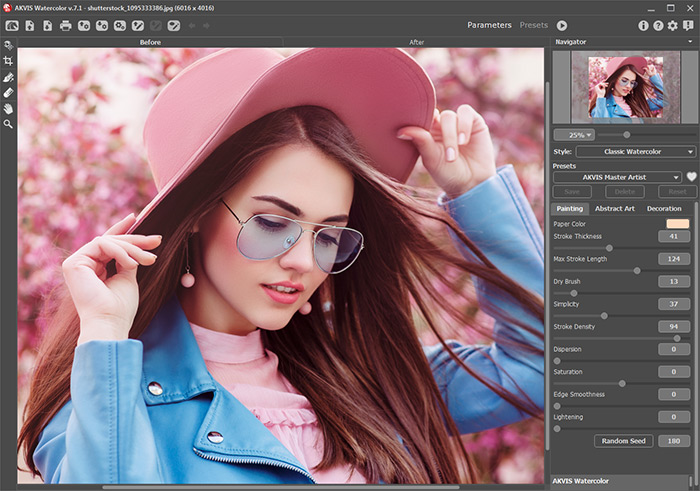
Arbeitsbereich von AKVIS Watercolor - Schritt 2. Vor der Anwendung des Effekts in der Standalone-Version können Sie das Freistellen-Werkzeug
 benutzen, um unerwünschte Teile des Bildes wegzuschneiden und seine Größe zu reduzieren.
benutzen, um unerwünschte Teile des Bildes wegzuschneiden und seine Größe zu reduzieren.
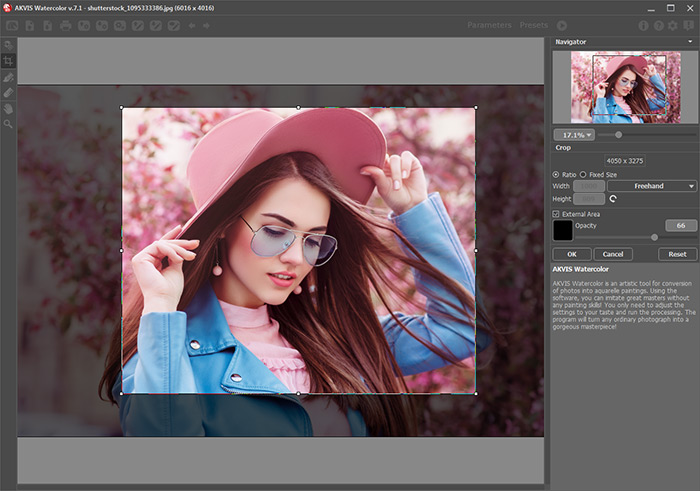
Freistellen-Werkzeug - Schritt 3. Wählen Sie in der Einstellungsleiste einen Stil der Aquarellmalerei aus: Klassisches Aquarell oder Kontur-Aquarell.
Mit dem Stil Klassisches Aquarell können Sie Aquarellgemälde mit transparenten Farben erstellen. Durch die vielfältigen Einstellungen ist es möglich, verschiedene Maltechniken nachzuahmen.
Der Stil Kontur-Aquarell imitiert eine gemischte Malweise, die der „Trocken auf Nass“-Aquarelltechnik sehr nahe kommt, mit einer Kombination aus Aquarellfarbe und Bleistiften.

Klassisches Aquarell
Kontur-AquarellPassen Sie die Effekt-Einstellungen in der Registerkarte Gemälde an.
Auf der Registerkarte Abstrakte Kunst kann man die Konturen der Objekte verändern, so dass sie wunderliche und groteske Formen annehmen.
Sie können eines der einsatzbereiten Presets benutzen oder die Parameter nach eigenem Ermessen anpassen.
Das Ergebnis wird sofort im Vorschaufenster angezeigt, das im Original-Register bei gedrückter Taste
 angezeigt wird.
angezeigt wird.
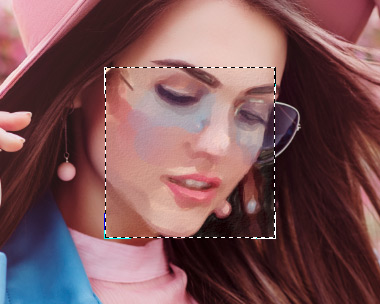
Vorschaufenster - Schritt 4. Klicken Sie auf
 , um das Bild in ein Gemälde mit den ausgewählten Einstellungen zu konvertieren. Um den Bearbeitungsprozess zu unterbrechen, klicken Sie auf die Schaltfläche Stop rechts neben dem Fortschrittsbalken.
, um das Bild in ein Gemälde mit den ausgewählten Einstellungen zu konvertieren. Um den Bearbeitungsprozess zu unterbrechen, klicken Sie auf die Schaltfläche Stop rechts neben dem Fortschrittsbalken.
Wenn Sie die Werte nicht angepasst haben, wird das Bild mit zuletzt benutzten Einstellungen bearbeitet.
- Schritt 5. Im Stil Klassisches Aquarell ist es für die erweiterten Lizenzen (Home Deluxe/Business) möglich, das Ergebnis mit dem Werkzeug Richtung der Pinselstriche
 zu verbessern. Mit diesem Werkzeug können Sie Ihre Kreativität zum Ausdruck bringen, indem Sie die Richtung der Pinselstriche selektiv ändern.
zu verbessern. Mit diesem Werkzeug können Sie Ihre Kreativität zum Ausdruck bringen, indem Sie die Richtung der Pinselstriche selektiv ändern.
Ziehen Sie die Leitlinien und klicken Sie auf
 , um das Bild erneut zu bearbeiten.
, um das Bild erneut zu bearbeiten.

Automatische Striche
Neu orientierte Striche - Schritt 6. Um Ihr Kunstwerk noch realistischer und wirklich beeindruckend zu gestalten, können Sie die Gestaltungsoptionen verwenden: Leinwand, Rahmen und Text.
- Hinweis: Die Reihenfolge der Anwendung von Gestaltungseffekten hängt von der Position der Registerkarten ab. Ziehen Sie die Registerkarten, um die Reihenfolge zu ändern.
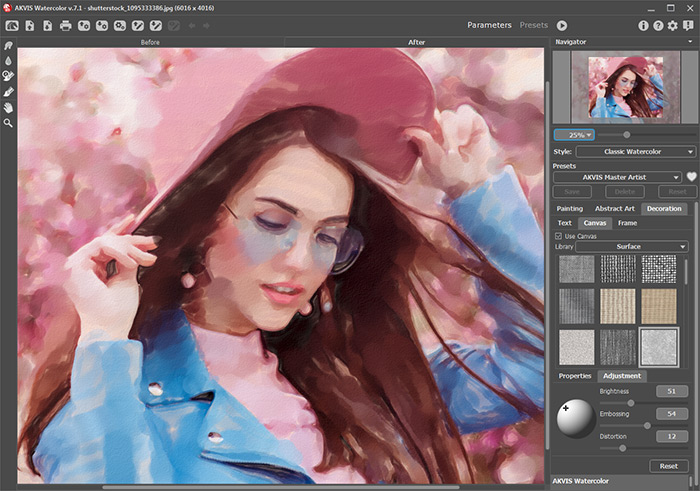
Aquarellgemälde auf Leinwand - Schritt 7. Es ist möglich, die laufenden Einstellungen als Preset zu speichern, um sie später benutzen zu können. Geben Sie im Presets-Feld einen Namen für das Preset ein und drücken Sie auf Speichern. Wenn ein neues Presets erstellt wird, ist es in allen Registerkarten verfügbar und enthält alle Einstellungen.
Klicken Sie auf ein Herzsymbol neben dem Feld für den Namen des Presets, um die Voreinstellung zu den Favoriten hinzuzufügen oder aus dieser Presets-Gruppe zu entfernen.
- Schritt 8. Um dem Ergebnis den letzten Schliff zu geben, können Sie die Nachbearbeitungswerkzeuge
 ,
,  ,
,  ,
,  im Ergebnis-Register benutzen. Diese Werkzeuge sind nur für die Lizenzen Home Deluxe/Business verfügbar.
im Ergebnis-Register benutzen. Diese Werkzeuge sind nur für die Lizenzen Home Deluxe/Business verfügbar.
Achtung! Verwenden Sie diese Werkzeuge im letzten Schritt. Wenn Sie die Bearbeitung mit einem Klick auf
 neu starten, wird das Ergebnis der Nachbearbeitung verloren gehen!
neu starten, wird das Ergebnis der Nachbearbeitung verloren gehen!
- Schritt 9. Mit der eigenständigen Standalone-Version des Programms können Sie Ihr Aquarellbild durch einen Klick auf
 drucken. In der Plugin-Version nutzen Sie die Druckoptionen Ihres Grafikeditors.
drucken. In der Plugin-Version nutzen Sie die Druckoptionen Ihres Grafikeditors.
- Schritt 10. Speichern Sie das bearbeitete Bild.
- Wenn Sie mit der eigenständigen Version arbeiten:
Klicken Sie auf
 , um das Dialogfeld Speichern unter zu öffnen. Sie können die Hotkeys benutzen: Strg+S auf Windows, ⌘+S auf Mac. Geben Sie einen Namen ein, wählen Sie ein Format (JPEG, TIFF, BMP, WEBP oder PNG) und legen Sie den Zielordner fest.
, um das Dialogfeld Speichern unter zu öffnen. Sie können die Hotkeys benutzen: Strg+S auf Windows, ⌘+S auf Mac. Geben Sie einen Namen ein, wählen Sie ein Format (JPEG, TIFF, BMP, WEBP oder PNG) und legen Sie den Zielordner fest.
- Wenn Sie mit der Plugin-Version arbeiten:
Klicken Sie auf
 , um die Änderungen anzunehmen und das Plugin-Fenster zu schließen. Das Plugin AKVIS Watercolor wird geschlossen und das bearbeitete Bild wird im Arbeitsbereich der Bildbearbeitungssoftware angezeigt.
nd einen Zielordner aus.
, um die Änderungen anzunehmen und das Plugin-Fenster zu schließen. Das Plugin AKVIS Watercolor wird geschlossen und das bearbeitete Bild wird im Arbeitsbereich der Bildbearbeitungssoftware angezeigt.
nd einen Zielordner aus.

Ergebnis
